Как использовать новые каналы уведомлений Android Oreo для сверхдетальной настройки уведомлений
Гайд в разделе Безопасность Как использовать новые каналы уведомлений Android Oreo для сверхдетальной настройки уведомлений содержит информацию, советы и подсказки, которые помогут изучить самые важные моменты и тонкости вопроса….
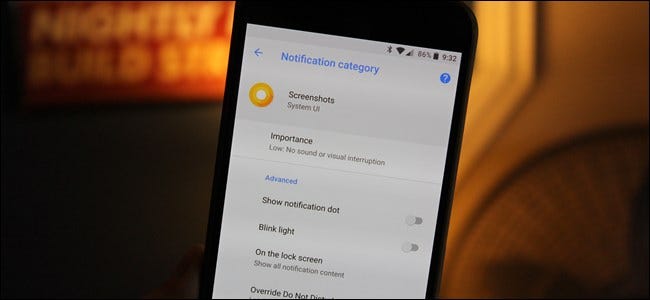
Google многое сделал в последних версиях Android, чтобы дать пользователям возможность настраивать уведомления, но ничто не сравнится с новыми каналами уведомлений Oreo. Эти новые настройки позволяют вывести уведомления на совершенно новый уровень.
Что такое каналы уведомлений?
Вкратце, каналы уведомлений позволяют разработчикам группировать определенные типы уведомлений вместе в своих приложениях, а затем позволяют пользователям устанавливать собственные уровни важности для этих групп уведомлений.
Каждая отдельная группа имеет четыре уровня уведомление «важность:»
- Срочно: издает звук и появляется всплывающее окно на экране.
- Высокий: издает звук и размещает уведомление на панели.
- Средний: нет звука, но уведомление по-прежнему отображается на панели.
- Низкий: без звукового или визуального прерывания — беззвучное уведомление.
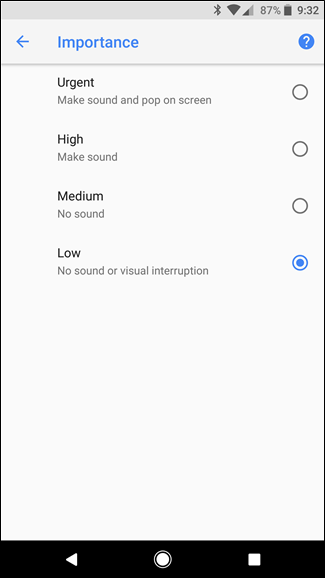
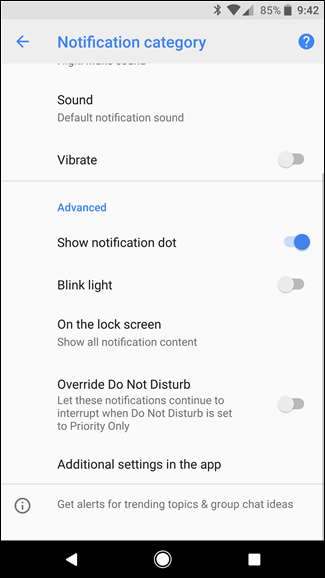
За пределами уровня важности, вы также можете переключать такие вещи, как точки уведомлений, выбирать, мигать ли индикатор, определять, сколько контента из определенного типа уведомлений отображается на экране блокировки, и разрешать уведомлениям переопределять режим « Не беспокоить ».
Группы уведомлений определяются разработчиком, и это то, что нужно закодировать в приложении для Oreo — если приложение не поддерживает это, то нет никакого способа принудительно. Естественно, Google обновил большинство своих приложений для работы с каналами уведомлений.
Например, в Google Allo есть шесть различных групп уведомлений, которые можно настроить. Календарь Google, напротив, имеет только один.В этом есть смысл, поскольку Allo — это клиент на основе чата, который генерирует намного больше уведомлений разных типов, в то время как Календарь действительно имеет только одно основное уведомление.
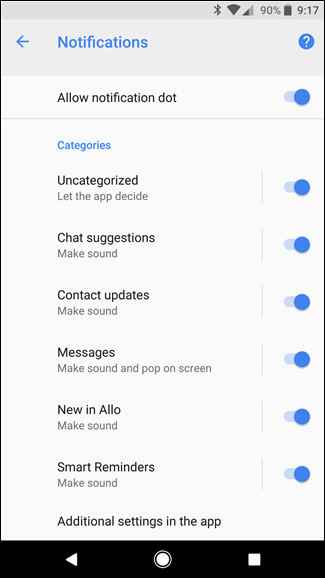
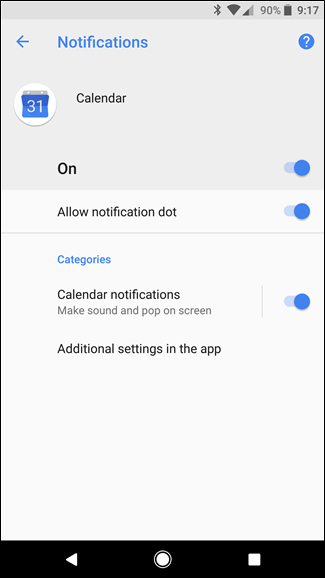
Каналы уведомлений также являются динамическими, поэтому при необходимости автоматически создаются новые каналы, если приложение их поддерживает. Например, система Android создает новый канал для каждого приложения, которое отображается поверх других приложений, чтобы вы могли управлять каждым из них индивидуально.Это также является причиной того, что отключение функции «отображается поверх других приложений» может быть проблемой.
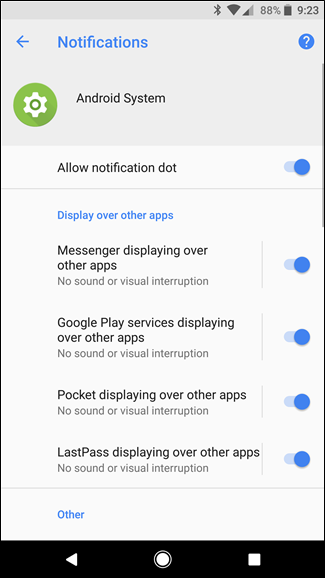
Изменяя эти настройки уведомлений, вы можете легко контролировать, что происходит, когда приходит этот тип уведомления. Давайте рассмотрим здесь в качестве примера уведомление о снимке экрана Android. Это, по крайней мере, на мой взгляд, самое бесполезное из всех уведомлений Android, потому что вы в значительной степени знаете, когда сделали снимок экрана.Я не хочу, чтобы уведомление загромождало мою строку состояния, и я ненавижу смахивать его при последовательной съемке скриншотов.
С новыми инструментами Oreo я могу сообщить системному интерфейсу, что это тип уведомления самой низкой важности. Это означает, что он не будет издавать ни звука, ни отображать визуальное прерывание. Вместо этого он просто генерирует беззвучное уведомление, которое я могу отклонить позже. Я люблю это.
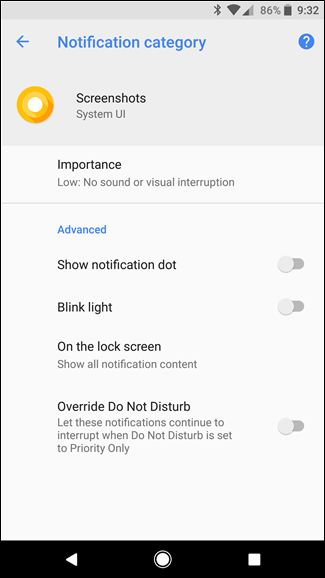
Как использовать каналы уведомлений
С этим небольшим объяснением давайте поговорим о том, как вы можете получить доступ к этим параметрам для себя.
Как отмечалось выше, эти новые параметры будут доступны не для каждого приложения сразу после установки, поэтому, если вы пытаетесь использовать другое приложение, чем я использую в моем примере, и не видите половину того, что Я говорю о том, что приложение скорее всего не поддерживается.Если возможно, вы узнаете многое сразу — вот сравнение приложения, которое поддерживает каналы уведомлений (Сообщения, слева), и приложения, которое не поддерживает (Facebook Messenger, справа). Как видите, в Facebook Messenger нет опции «Категории», что означает, что приложение еще не обновлено для поддержки этой функции.
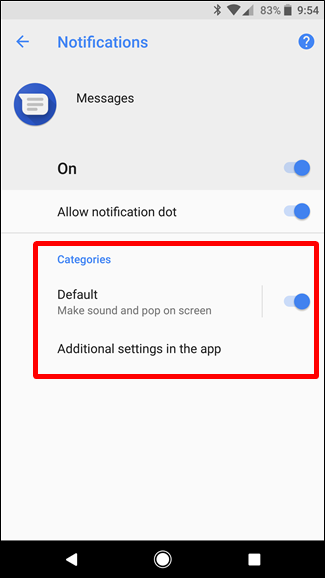
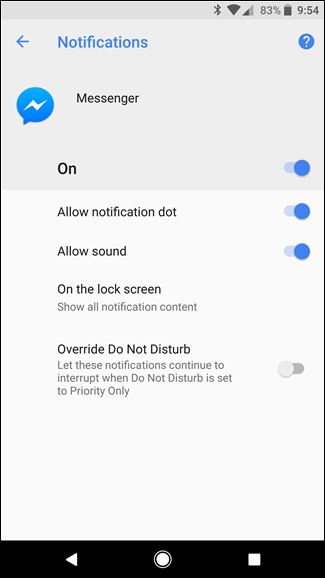
Поскольку у него так много вариантов выбора, давайте воспользуемся Google Allo в качестве подопытного кролика.Чтобы получить доступ ко всем его настройкам уведомлений, потяните панель уведомлений, а затем нажмите значок шестеренки, чтобы перейти в меню настроек.
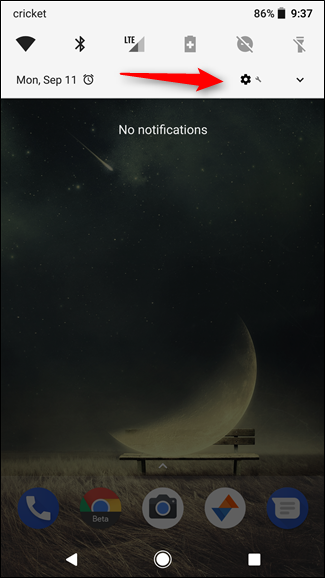
Выберите «Приложения & Уведомления », а затем выберите запись« Информация о приложении ».
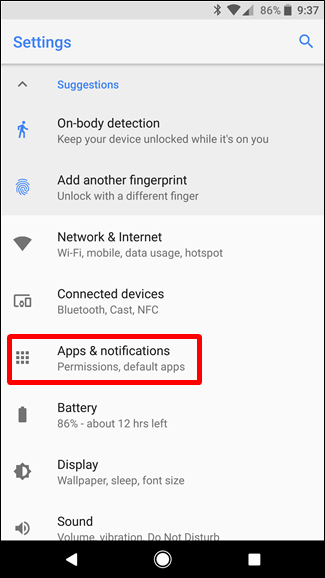
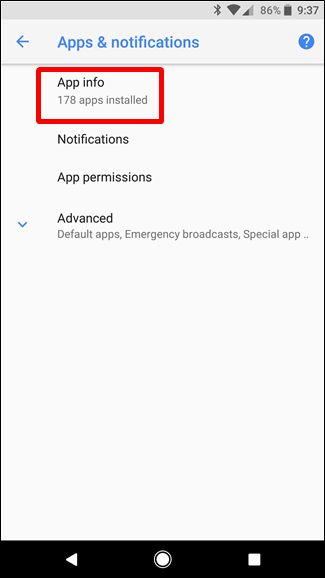
Найдите свое приложение и нажмите на него. В этом меню вам будет предложено множество вариантов, но коснитесь первого: «Уведомления приложений.”
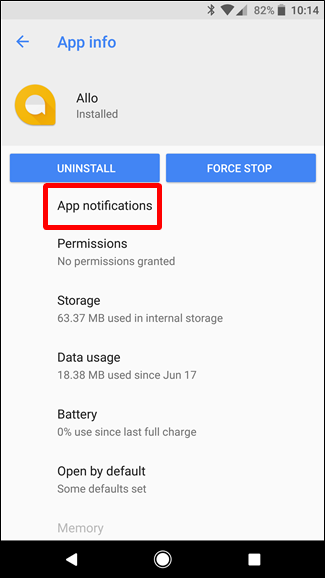
Вы найдете все параметры канала в разделе« Категории ». Вы можете настроить (или переключить) каждую запись здесь индивидуально. В этом примере показаны различные варианты, включая предложения чата, обновление контактов, сообщения и многое другое. Также есть вариант для уведомлений без категорий, который является действием по умолчанию для любого уведомления, не попадающего в другие категории.
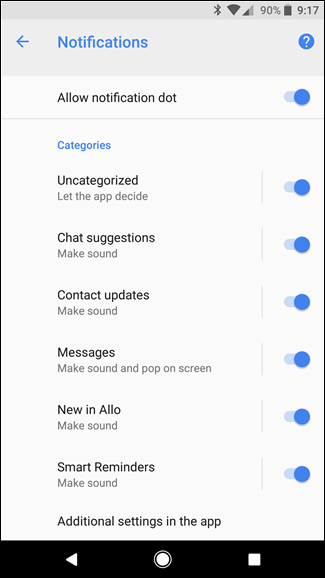
Чтобы настроить категорию уведомлений, просто коснитесь соответствующей записи. Первая опция в меню «Категория уведомлений» позволяет вам определять уровень важности, о котором мы говорили ранее. Здесь вы также можете установить звук по умолчанию, а также переключить вибрацию.
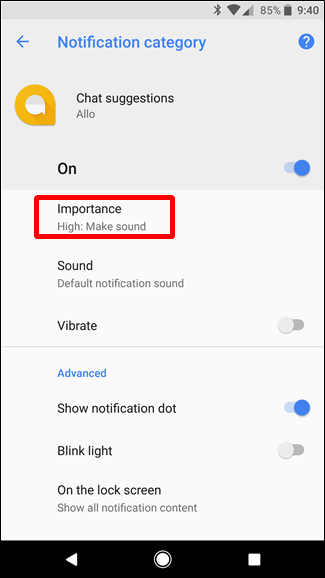
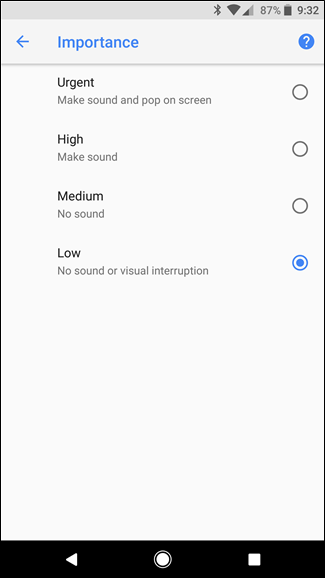
Раздел «Дополнительно» охватывает все дополнительные функции, как точки уведомлений и управление светом.Если в приложении доступны другие настройки, вы найдете примечание в нижней части меню, в котором говорится об этом.
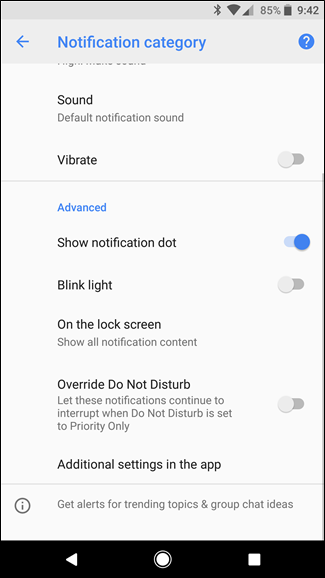
Как настроить конкретное уведомление
Однако вам не нужно копаться в меню «Настройки», чтобы настроить уведомления приложения. Вместо этого вы можете настроить каждый тип уведомления после его создания.
Давайте воспользуемся инструментом для создания снимков экрана в качестве примера.После того, как вы сделали снимок экрана и сгенерировали уведомление, потяните панель уведомлений вниз, а затем слегка сдвиньте уведомление вправо, чтобы открыть его параметры. Постарайтесь не скользить слишком быстро, иначе вместо этого вы просто закроете уведомление.
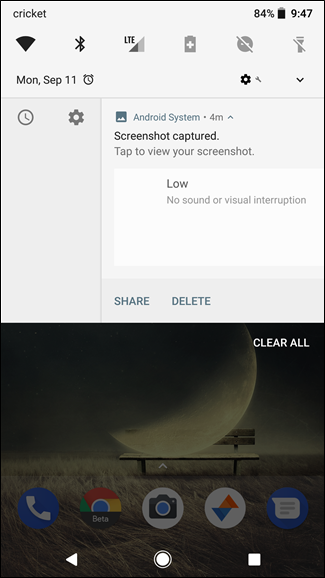
Нажмите на значок шестеренки, чтобы показать, какое приложение сгенерировало уведомление. сколько других категорий есть в приложении. Коснитесь опции «Все категории».
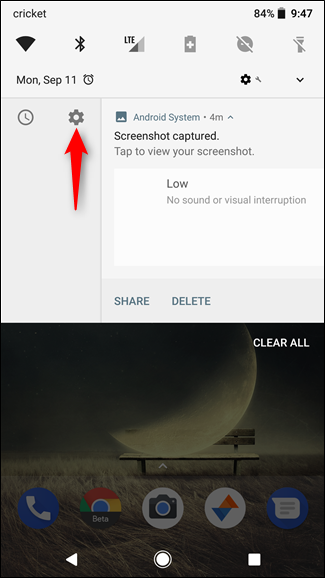
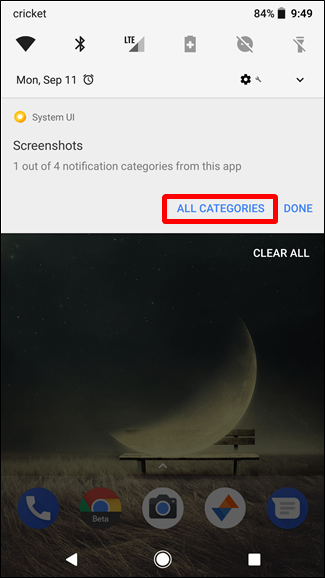
При этом вы попадете прямо в параметры уведомлений приложения в меню настроек. Если вы внимательно посмотрите, система даже покажет вам, какой вариант нажать, на короткое время выделив его серым цветом, как если бы вы нажимали его сами.
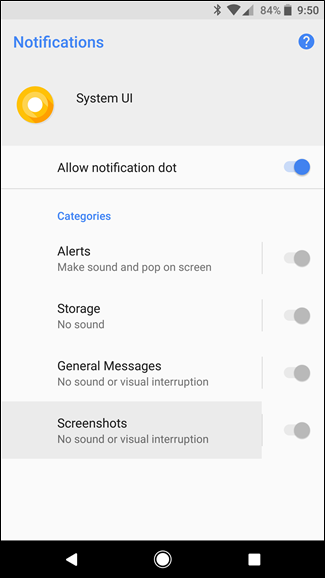
Вперед и коснитесь этого параметра, а затем настройте уведомление по мере необходимости. Лично я установил низкий уровень важности снимков экрана. Ни звука, ни визуального прерывания.Но опять же, это всего лишь один пример.
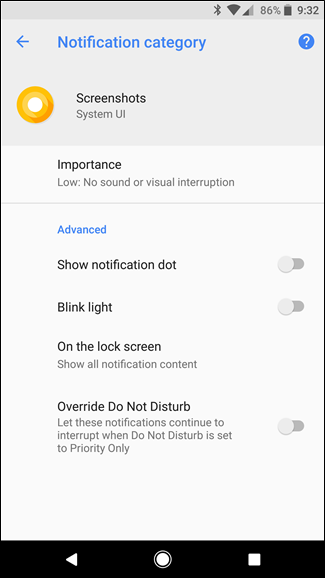
Если бы я сказал, что каналы уведомлений — это простая и удобная функция, я бы солгал. Нет сомнений в том, что это инструмент для опытных пользователей, который, скорее всего, просто запутает менее технически подкованных владельцев Android. К счастью, она также довольно хорошо скрыта, поэтому большинство пользователей, которым не нужно знать об этой функции, скорее всего, не наткнуться на нее случайно.
